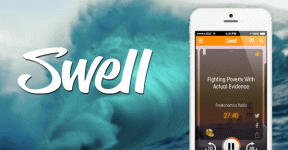Fjern Cast to Device Option fra kontekstmenuen i Windows 10
Miscellanea / / November 28, 2021
Du ville sandsynligvis have set Cast to Device Option i kontekstmenuen, når du højreklikker på fil eller mappe i Windows 10, langt tidligere det blev kaldt "Play To", men de fleste af brugerne kræver ikke denne mulighed, og i dag skal vi tale om, hvordan man fjerner denne mulighed Nemlig. Lad os først se, hvad denne mulighed for, Cast to Device er en funktion, der giver dig mulighed for at streame indhold såsom som video eller musik ved hjælp af Windows Media Player til en anden enhed, der understøtter Miracast eller DLNS-teknologi er.

Nu har de fleste mennesker ikke Miracast eller DLNS-understøttede enheder, så denne funktion er fuldstændig ubrugelig for dem, og derfor vil de fjerne Cast to Device-indstillingen helt. Cast to Device-funktionen er implementeret ved hjælp af en specifik shell-udvidelse, som du kan blokere ved at justere registreringsdatabasen, som i sidste ende vil fjerne indstillingen fra kontekstmenuen. Så uden at spilde nogen tid, lad os se, hvordan du faktisk fjerner Cast to Device Option fra kontekstmenuen i Windows 10 med nedenstående trin.
Indhold
- Fjern Cast to Device Option fra kontekstmenuen i Windows 10
- Metode 1: Fjern Cast to Device Option ved hjælp af registreringseditor
- Metode 2: Fjern Cast to Device fra kontekstmenuen ved hjælp af ShellExView
Fjern Cast to Device Option fra kontekstmenuen i Windows 10
Sørg for at oprette et gendannelsespunktbare hvis noget går galt.
Metode 1: Fjern Cast to Device Option ved hjælp af registreringseditor
Sørg for at backup-registret bare hvis noget går galt.
1. Tryk på Windows-tasten + R og skriv derefter regedit og tryk på Enter for at åbne Registreringseditor.

2. Naviger til følgende registreringsnøgle:
HKEY_LOCAL_MACHINE\SOFTWARE\Microsoft\Windows\CurrentVersion\Shell Extensions\
3. Højreklik på i venstre vinduesrude Shell Extensions vælg derefter Ny og klik derefter på Nøgle.

4. Navngiv denne nyoprettede nøgle som Blokeret og tryk på Enter.
5. Igen, højreklik på den blokerede nøgle fra venstre vindue, vælg Ny og klik derefter på Strengværdi.

6. Navngiv denne streng som {7AD84985-87B4-4a16-BE58-8B72A5B390F7} og tryk på Enter.

7. Genstart din pc for at gemme ændringer.
Når din computer genstarter, vil du bemærke, at indstillingen Cast to Device vil være væk fra kontekstmenuen. For at vende tilbage, hvis du har brug for Cast to Device-funktionen, skal du gå tilbage til ovenstående registreringssti og slette den blokerede nøgle, du lige har oprettet.
Metode 2: Fjern Cast to Device fra kontekstmenuen ved hjælp af ShellExView
Når du installerer et program eller en applikation i Windows, tilføjer det et element i højrekliks kontekstmenuen. Elementerne kaldes shell extensions; nu, hvis du vil fjerne en bestemt shell-udvidelse, skal du bruge et 3. parts program kaldet ShellExView.
1. Først download og udpak programmet kaldet ShellExView.
Bemærk: Sørg for at downloade 64-bit eller 32-bit version i henhold til din pc-arkitektur.
2. Dobbeltklik på applikationen ShellExView.exe i zip-filen for at køre den. Vent venligst et par sekunder, da det, når det starter første gang, tager noget tid at indsamle oplysninger om shell-udvidelser.
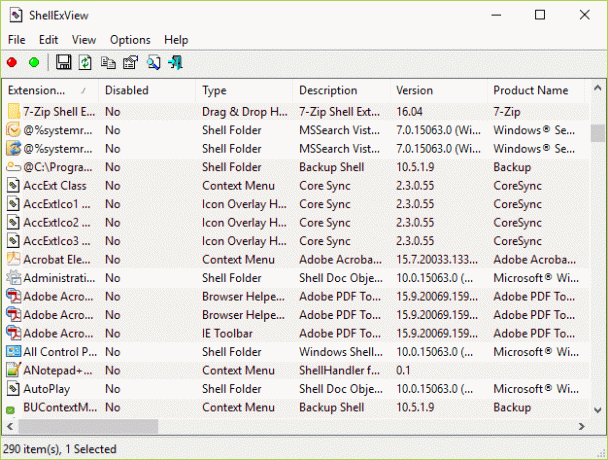
3. Når alle Shell-udvidelserne er indlæst, skal du finde "Afspil til menuen” under Udvidelsesnavn, højreklik derefter på den og vælg Deaktiver valgte elementer.
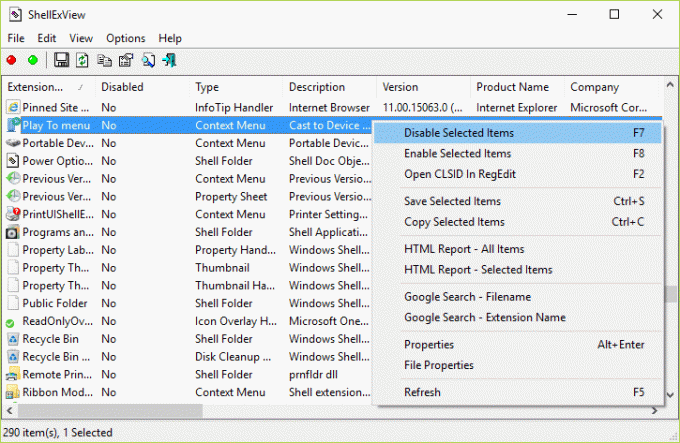
4. Hvis den beder om bekræftelse, skal du vælge Ja.
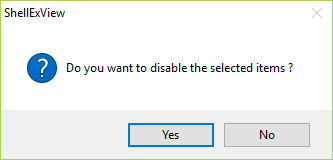
5. Afslut ShellExView og genstart din pc for at gemme ændringerne.
Anbefalede:
- Reparer skrivebordsikoner Fortsæt med at omarrangere i Windows 10
- Sådan løses lydproblemer Windows 10 Creators Update
- Fix Desktop Icons bliver ved med at blive omarrangeret efter Windows 10 Creators Update
- Sådan bruger du Malwarebytes Anti-Malware til at fjerne malware
Når computeren genstarter, vil du ikke længere se indstillingen Cast to devise i kontekstmenuen. Det er det du har med succes Fjern Cast to Device Option fra kontekstmenuen i Windows 10 men hvis du stadig har spørgsmål vedrørende denne artikel, er du velkommen til at stille dem i kommentarens sektion.